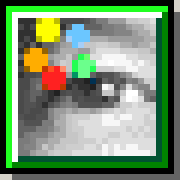画像を固定サイズで切り抜きたくて、
切り抜きツールをクリックして幅と高さをpxで指定して、
画像をドラッグしました。
このとき、ドラッグの範囲が限界に達することがなく、
画像が実際に指定したサイズより大きかったり小さかったりするときに、
指定したサイズに自動的に調整されるようになっているようです。
これだと、画像がボヤけたり、縦長になってしまったりするので、
指定したサイズまでしかドラッグできない方法はないでしょうか。
480px×110pxのバナーを作りたかったのですが、
サイズをpxで指定したのが悪いのでしょうか。
ご存知の方、教えてくださいますようお願いいたしますm(_ _)m
切り抜きツールをクリックして幅と高さをpxで指定して、
画像をドラッグしました。
このとき、ドラッグの範囲が限界に達することがなく、
画像が実際に指定したサイズより大きかったり小さかったりするときに、
指定したサイズに自動的に調整されるようになっているようです。
これだと、画像がボヤけたり、縦長になってしまったりするので、
指定したサイズまでしかドラッグできない方法はないでしょうか。
480px×110pxのバナーを作りたかったのですが、
サイズをpxで指定したのが悪いのでしょうか。
ご存知の方、教えてくださいますようお願いいたしますm(_ _)m
|
|
|
|
|
|
|
|
Photoshop Elements 更新情報
-
最新のイベント
-
まだ何もありません
-
-
最新のアンケート
-
まだ何もありません
-
Photoshop Elementsのメンバーはこんなコミュニティにも参加しています
人気コミュニティランキング
- 1位
- お洒落な女の子が好き
- 90011人
- 2位
- 酒好き
- 170663人
- 3位
- 千葉 ロッテマリーンズ
- 37151人